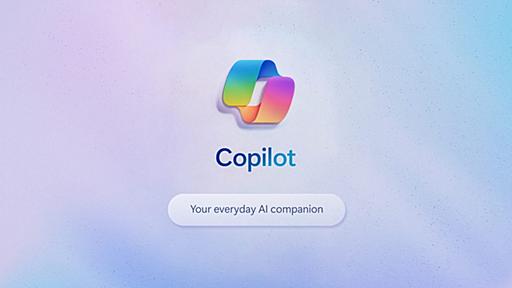米マイクロソフトは、現地時間9月21日に発表会を開催し、26日にWindows11の最新アップデートをおこない、AIツール「Copilot」を正式に実装すると発表。同時にSurfaceの新モデルも公開した。 Copilotは、9月26日からWindows11への無料アップデートの一部として提供され、今秋には Bing、Edge、Microsoft 365 Copilot にも展開される。公開されるWindows11は150を超える新機能を備え、Copilotのパワーと、ペイント、フォト、ClipchampなどのアプリにAIを活用した新機能が加わる。 ○Copilotのプレビュー版は常にタスクバー上に表示されるか、Win+Cショートカットを使用して起動可能となる。 ○ペイントアプリでは、生成AIによるCocreatorのプレビューに加え、背景の削除とレイヤーが追加され、画像作成にAIが活用で